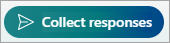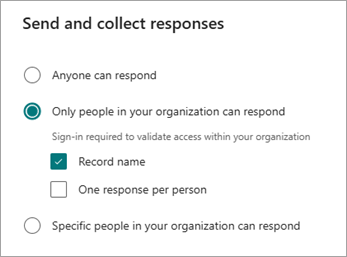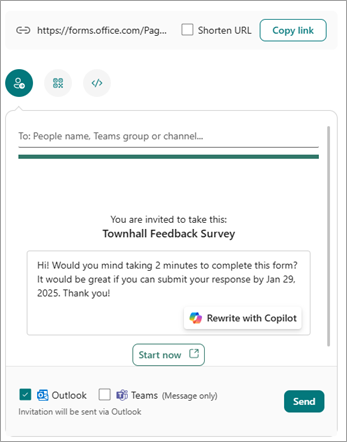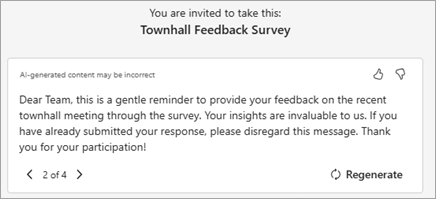Patarimas: Sužinokite daugiau apie „Microsoft Forms“ arba pradėkite iš karto ir sukurkite apklausą, testą arba balsavimą. Reikia daugiau išplėstinių prekės ženklo integravimo, klausimų tipų ir duomenų analizės galimybių? Išbandykite „Dynamics 365 Customer Voice“.
Naudodami „Microsoft Forms“ galite siųsti savo formą ar apklausą studentams, tėvams ir kolegoms ir rinkti atsakymus keliais skirtingais būdais, atsižvelgdami į savo poreikius. Jei jau sukūrėte formą, vykdykite šias instrukcijas ir pasirinkite, kam ją siųsti, kas gali atsakyti ir kaip ją išsiųsti.
Galite siųsti formą kaip el. laišką programoje "Outlook", pranešimą "Teams" grupėje arba kanale, naudodami QR kodą, arba galite nukopijuoti URL arba įdėjimo kodą, kad galėtumėte naudoti kito tipo laiške. Peržiūrėkite šias instrukcijas bet kuriuo metu, kai reikia siųsti formą dar kartą, arba naudokite "Copilot", kad sustiprintumėte atsakymus siųsdami priminimus, jei žmonės neatsakė.
Reikia pagalbos kuriant formą? Žr. Formos kūrimas naudojant "Microsoft Forms".
Šiame straipsnyje galite:pasirinkti, kas gali atsakyti į jūsų formą | Pasirinkite, kaip siųsti formą | Išmaniųjų priminimų naudojimas Forms
Pasirinkite, kas gali atsakyti į jūsų formą
-
Eikite į "Microsoft Forms" naudodami „Microsoft 365“ mokymo įstaigos kredencialus, „Microsoft 365“ darbo kredencialus arba "Microsoft" paskyrą ("Hotmail", "Live" arba "Outlook.com").
Pastaba: Taip pat galite prisijungti prie Office.com, ieškoti "Microsoft 365" piktogramų kairėje ir pasirinkti Forms.
-
Pasirinkite formą, kurią norite bendrinti, ir rinkite atsakymus, kad ją atidarytumėte.
-
Pasirinkite Rinkti atsakymus, kad būtų parodytos formos siuntimo parinktys.
-
Ekrane Atsakymų siuntimas ir rinkimas galite pakeisti, kas gali atsakyti ir kaip jie gaus formą.
Pastaba: Jei esate mobiliojoje svetainėje, įsitikinkite, kad esate skirtuke Klausimai , tada paspauskite rodyklės mygtuką centre.
-
Dalyje Siųsti ir rinkti atsakymus pasirinkite auditoriją iš šių parinkčių:
-
Kiekvienas gali atsakyti – bet kas jūsų organizacijoje ar už jos ribų gali pateikti atsakymus į jūsų formą ar apklausą. Šie atsakymai nereikalauja, kad kas nors prisijungtų.
-
Tik žmonės iš mano organizacijos gali atsakyti – tik jūsų organizacijos žmonės, prisijungę naudodami darbo arba mokymo įstaigos paskyrą, gali pateikti atsakymus į jūsų formą ar apklausą. Galite pasirinkti, kad vardas būtų įrašytas arba neįrašytas, ir apriboti atsakymus iki vieno asmens.
-
Gali atsakyti konkretūs žmonės iš mano organizacijos – tik jūsų organizacijos žmonės ar grupės, kuriuos nurodėte, gali atsakyti į jūsų formą ar apklausą. Turite užpildyti lauką Įveskite vardą, grupę arba el. pašto adresą . Galite pasirinkti, kad vardas būtų įrašytas arba neįrašytas, ir apriboti atsakymus iki vieno asmens.
Pastabos:
-
Tik žmonės iš mano organizacijos gali atsakyti, o parinktys Atsakyti gali tik konkretūs mano organizacijos žmonės , skirtos tik „Office 365 Education“ ir „Microsoft 365“ programos verslui vartotojams. Vartotojai, turintys kitas pašto dėžutes, pvz., laikomi skirtoje „Exchange Server“ ir pasiekiami per REST API, nepalaikomi. Sužinokite daugiau.
-
Pasirinkę parinktį Konkretūs mano organizacijos žmonės gali atsakyti , galite priskirti iš viso iki 100 atskirų vardų arba grupių pavadinimų. Iš 100 ribos galite paskirti iki 20 grupių (kiekvienoje grupėje gali būti iki 1 000 asmenų). Pavyzdžiui, galite rinkti atsakymus iš 80 asmenų ir 20 grupių iš viso 100.
-
-
Pasirinkite, kaip siųsti formą
-
Norėdami greitai bendrinti formos saitą, pasirinkite Kopijuoti saitą. Pažymėkite žymės langelį Sutrumpinti URL , jei norite trumpesnio URL nei nurodytas. Pereikite prie kito veiksmo, kad pamatytumėte daugiau siuntimo parinkčių.
Pastaba: Parinktis Sutrumpinti URL nepasiekiama, kai prisijungiama prie Forms naudojant "Microsoft" asmeninę paskyrą ("Hotmail", "Live" arba Outlook.com) arba jei naudojate mobiliojo ryšio svetainę.
-
Naudodami patobulintas Forms platinimo galimybes, galite siųsti patrauklius kvietimus per skirtingas platformas. Pasirinkite pasirinkto pristatymo būdo kvietimo piktogramą. Galimos šios parinktys:
-
"Outlook" arba "Teams" kvietimo
Pastabos:
-
Jei siunčiate formą ar apklausą naudodami "Teams", galite nusiųsti ją asmeniui, pokalbių grupei programoje "Teams" arba "Teams" kanalui, kai pasirenkate kviečiamus žmones.
-
Kai įvedate adresato "Outlook" adresą, pagal numatytuosius nustatymus užpildomas "Outlook" žymės langelis.
-
Kvietimas palaiko iki 500 atskirų gavėjų, įskaitant grupių narius ir pokalbius / kanalus. Programoje "Outlook": galite siųsti ne daugiau kaip 500 asmenų arba į grupę, turinčią daugiau nei 200 narių. Programoje "Teams": "Teams" grupė ribojama iki 200 narių, todėl galite siųsti tik iki 200 narių grupėms.
-
Vienas kvietimas palaiko tik vieną grupę.
-
-
QR kodas
Pastaba: Įterpkite atsisiųstą .png, kur jūsų numatyta auditorija galės jį nuskaityti QR kodų skaitytuvu.
-
Įdėti
Pastaba: Visi, el. paštu gavę formos saitą, galės persiųsti jūsų el. laiškus kitiems žmonėms, kurie gali matyti ir užpildyti jūsų formą. Tačiau jei jūsų forma nustatyta kaip Atsakyti gali tik žmonės iš mano organizacijos arba Konkretūs žmonės mano organizacijoje gali atsakyti, tik jūsų nustatyti asmenys ir grupės – ar visi jūsų organizacijoje, ar tik konkretūs asmenys ir grupės – gali peržiūrėti ir atsakyti į jūsų formą (net jei el. laiškas jiems peradresuotas).
Išmaniųjų priminimų naudojimas Forms
Nukopijuota į Forms siūlo DI pagrindu veikiančiuose išmaniuosius priminimus, kad galėtumėte geriau dalyvauti formose. Sužinokite daugiau "Smart Reminders" programoje "„Copilot“ programoje „Forms“".
Atsiliepimai apie „„Microsoft Forms““
Norėtume išgirsti jūsų nuomonę! Norėdami siųsti atsiliepimą apie „„Microsoft Forms““, eikite į viršutinį dešinįjį formos kampą ir pasirinkite Daugiau formos parametrų
Taip pat žr.
Sveiki! Čia „Copilot“ programoje „Forms“
Dažnai užduodami klausimai apie „Copilot“ funkcijoje „Forms“
Peržiūrėkite savo formos rezultatus
Išmanieji priminimai „Copilot“, esančioje „Forms“